Kako popraviti Nimate dovoljenja za shranjevanje na to mesto v sistemu Windows

Ko Windows prikaže napako »Nimate dovoljenja za shranjevanje na tem mestu«, vam to prepreči shranjevanje datotek v želene mape.
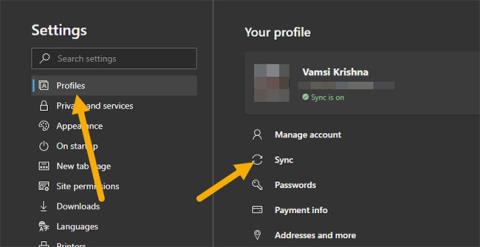
Microsoft je končno predstavil funkcijo sinhronizacije razširitev v brskalniku Edge Chromium. Sledite spodnjim korakom, da omogočite sinhronizacijo razširitve Edge Chromium.
Sinhronizacija razširitve je prišla v Edge Chromium
Končno je Microsoft v brskalnik Edge Chromium vključil težko pričakovano in zelo potrebno funkcijo sinhronizacije razširitev. Sinhronizirane bodo razširitve za Chrome in Microsoft Store. To je neverjetno. Kot večina od vas ve, morajo uporabniki za izboljšanje in razširitev privzete funkcionalnosti sodobnega brskalnika, kot je Chrome, Edge ali Firefox, namestiti razširitve.
Vendar pa ročna namestitev več razširitev vsakič, ko namestite brskalnik Edge v vsako napravo, ni prijetna naloga. To je eden od razlogov, zakaj je veliko uporabnikov tako navdušenih nad funkcijo sinhronizacije razširitev v novem brskalniku Edge Chromium.
Brez nadaljnjega odlašanja sledite spodnjim korakom, da omogočite funkcijo sinhronizacije razširitev v brskalniku Edge Chromium.
Opomba : Sinhronizacija razširitve je privzeto omogočena. Spodnji koraki veljajo samo, če vi ali katera druga razširitev onemogočite to funkcijo. Poleg tega je v času tega pisanja sinhronizacija razširitev na voljo samo v različicah Edge Chromium Dev. Morda bo trajalo 1 ali 2 meseca, da bo ta funkcija delovala v različicah Beta in Stable.
Koraki za omogočanje sinhronizacije razširitve Chromium
Privzeto je sinhronizacija razširitev omogočena samodejno, takoj ko povežete svoj Microsoftov račun z brskalnikom Edge Chromium . Če pa je iz nekega razloga onemogočen, sledite spodnjim korakom, da ga znova omogočite.
1. Najprej odprite brskalnik Edge Chromium , če še ni odprt.
2. Ko odprete brskalnik, kliknite ikono Meni (tri vodoravne pike), ki se pojavi v zgornjem desnem kotu. V meniju kliknite na možnost Nastavitve .
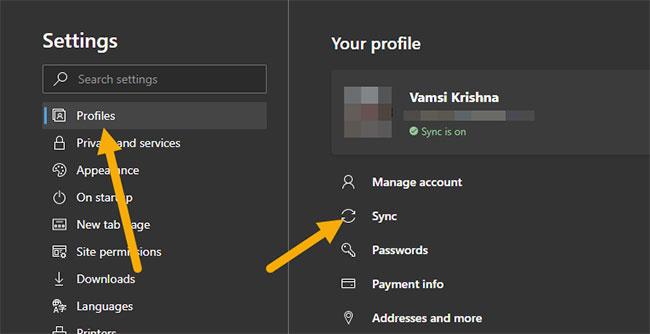
Kliknite na možnost Nastavitve
3. Na strani z nastavitvami na levi plošči izberite Profili . Na desni plošči kliknite možnost Sinhronizacija.
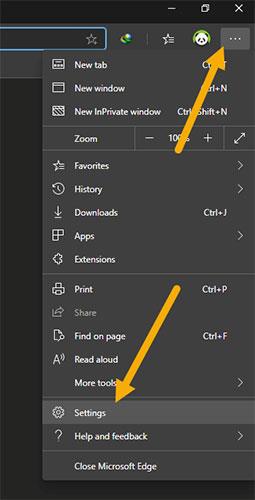
Kliknite možnost Sinhronizacija
4. Na tej strani poiščite možnost Razširitve in obrnite stikalo ob njej v položaj Vklopljeno .
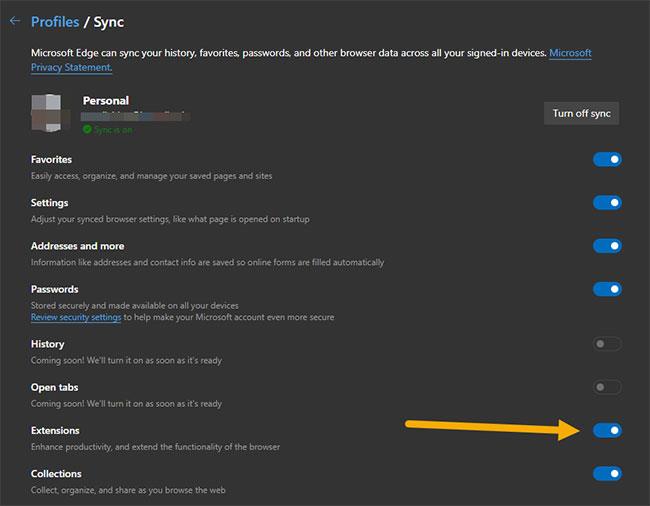
Poiščite možnost Razširitve in obrnite stikalo ob njej v položaj Vklopljeno
Od zdaj naprej bo brskalnik Edge Chromium samodejno sinhroniziral vse razširitve med napravami. Seveda, ko znova namestite brskalnik, se razširitev samodejno namesti.
Ko Windows prikaže napako »Nimate dovoljenja za shranjevanje na tem mestu«, vam to prepreči shranjevanje datotek v želene mape.
Syslog Server je pomemben del arzenala skrbnika IT, zlasti ko gre za upravljanje dnevnikov dogodkov na centralizirani lokaciji.
Napaka 524: Prišlo je do časovne omejitve je statusna koda HTTP, specifična za Cloudflare, ki označuje, da je bila povezava s strežnikom zaprta zaradi časovne omejitve.
Koda napake 0x80070570 je običajno sporočilo o napaki v računalnikih, prenosnikih in tabličnih računalnikih z operacijskim sistemom Windows 10. Vendar se pojavi tudi v računalnikih z operacijskim sistemom Windows 8.1, Windows 8, Windows 7 ali starejšimi.
Napaka modrega zaslona smrti BSOD PAGE_FAULT_IN_NONPAGED_AREA ali STOP 0x00000050 je napaka, ki se pogosto pojavi po namestitvi gonilnika strojne naprave ali po namestitvi ali posodobitvi nove programske opreme in v nekaterih primerih je vzrok napaka zaradi poškodovane particije NTFS.
Notranja napaka razporejevalnika videa je tudi smrtonosna napaka modrega zaslona, ta napaka se pogosto pojavi v sistemih Windows 10 in Windows 8.1. Ta članek vam bo pokazal nekaj načinov za odpravo te napake.
Če želite, da se Windows 10 zažene hitreje in skrajša čas zagona, so spodaj navedeni koraki, ki jih morate upoštevati, da odstranite Epic iz zagona sistema Windows in preprečite, da bi se Epic Launcher zagnal z Windows 10.
Datotek ne smete shranjevati na namizju. Obstajajo boljši načini za shranjevanje računalniških datotek in vzdrževanje urejenega namizja. Naslednji članek vam bo pokazal učinkovitejša mesta za shranjevanje datotek v sistemu Windows 10.
Ne glede na razlog boste včasih morali prilagoditi svetlost zaslona, da bo ustrezala različnim svetlobnim pogojem in namenom. Če morate opazovati podrobnosti slike ali gledati film, morate povečati svetlost. Nasprotno pa boste morda želeli zmanjšati svetlost, da zaščitite baterijo prenosnika.
Ali se vaš računalnik naključno zbudi in prikaže okno z napisom »Preverjanje posodobitev«? Običajno je to posledica programa MoUSOCoreWorker.exe - Microsoftove naloge, ki pomaga usklajevati namestitev posodobitev sistema Windows.








